第4章_DV带刻录DVD
- 格式:ppt
- 大小:861.00 KB
- 文档页数:15

下面我们进行详细说明1会声会影启动器在运行“会声会影”时,将出现一个启动画面,允许您在以下视频编辑模式中选择:会声会影编辑器提供“会声会影”的全部编辑功能。
它提供对影片制作过程(从添加素材、标题、效果、覆叠和音乐,到在光盘其它介质上制作最终影片)的完全控制。
影片向导是视频编辑初学者的理想工具。
它引导您通过三个快速、简单的步骤完成影片制作过程。
DV 转 DVD 向导用于捕获视频、向视频添加主题模板,然后将视频刻录到光盘上。
提示:选择 16:9,可以在项目中使用宽银幕格式。
DV 转DVD 向导使用 DV 转 DVD 向导可以方便地从 DV 磁带的内容创建影片,然后将影片刻录到光盘上。
步骤1:扫描场景扫描 DV 磁带,选择要添加到影片的场景。
1 将摄像机连接到计算机,并打开设备。
将设备设置为播放(或VTR/VCR)模式。
2 在设备下选择一个刻录设备。
3 单击捕获格式箭头,选择捕获的视频所用的文件格式。
4 指定是刻录磁带的所有视频(刻录整个磁带)还是扫描 DV 磁带(场景检测)。
使用场景检测:1 选择场景检测之后,选择是从开始还是当前位置扫描磁带。
•开始:从磁带开始位置扫描场景。
如果磁带位置不在开始处,“会声会影”将自动后退磁带。
•当前位置:从当前磁带位置扫描磁带上的场景。
2 指定扫描速度,然后单击开始扫描开始扫描 DV 设备上的场景。
场景是由拍摄日期和时间区分的视频片段。
故事板3 在“故事板”中,选择要包括在影片中的场景。
为此,请选择一个场景,然后单击标记场景。
4 单击下一步进入下一步。
提示:单击并选择“保存 DV 快速扫描摘要”,以保存扫描的文件,从而在导入时不必再次扫描。
或者,选择“以 HTML 格式保存 DV 快速扫描摘要”,通过打印此 HTML文件并将其附加到磁带,从而管理大量磁带。
步骤2:应用主题模板并刻录到DVD1 为影片指定卷标名称和刻录格式。
注意:如果计算机上安装有多个刻录机或默认驱动器不是刻录机,请在高级设置对话框中指定要使用的刻录机。

《DVD刻录机技术导购指南》:/jishu/htm2005/05022300IXK9.asp《DVD刻录之三国演义》:/jishu/htm2004/04020508M59O.asp《29种光盘的考验——10款16X DVD刻录机的较量》/pingce/hengxiang/htm2005/05020403IPGW.asp一、DVD刻录机1、接口类型:对于CD光盘来说,其内部传输率为52X=52 * 150KB/S=7.62MB/S左右,对于DVD光盘来说,其内部传输率为16X=16 * 1352KB/S=21.125MB/S左右,与传统光驱所采用的Ultra DMA Mode 2的33.3MB/s接口速率相比,相差11MB/s之多,所以从理论上讲,并没有采用Ultra DMA Mode 4接口规格66.6MB/S的必要。
但是,在实际应用中,我们会发现传统主板上的两个IDE接口+4个A TA/A TAPI设备的设计对于不少用户来讲已经有些紧张了,按照以往的使用习惯,硬盘与光驱各自“独立”已经不太可能,因此硬盘与光驱接在一个IDE通道上的现象也越来越常见。
在当今普通支持的Ultra DMA Mode 5(A TA-100)的环境中,Ultra DMA Mode 2的差距明显的大了一些,如果与一个A TA-100或A TA-133硬盘相连,那么兼容性问题就是一大隐患。
其实,不仅仅是光驱,即使现在用老的A TA硬盘与A TA-100或A TA-133硬盘相连接,恐怕也会出现兼容性问题。
从这个角度说,光驱提高自身的等级,将有助于消除因兼容性而产生的故障隐患。
因此,如果分两根线接的话就无所谓了。
2、支持格式:目前可记录式DVD主要分为3大类五种:DVD-RAM、DVD-R/RW、DVD+R/RW。
刻录机则沿着整合兼容的道路:DVD-Multi支持“DVD-RAM、DVD-R/RW”;DVD±R/RW(又称DVD-Dual)支持“DVD-R/RW、DVD+R/RW”;DVD-SuperMulti则支持“DVD-RAM、DVD-R/RW、DVD+R/RW”。
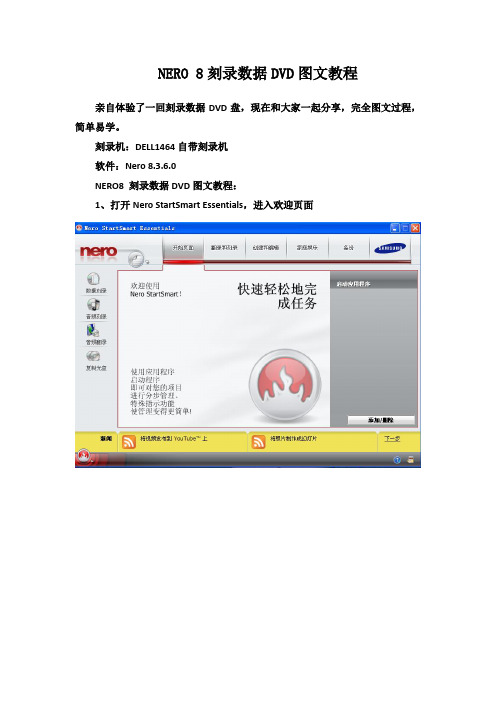
NERO 8刻录数据DVD图文教程
亲自体验了一回刻录数据DVD盘,现在和大家一起分享,完全图文过程,简单易学。
刻录机:DELL1464自带刻录机
软件:Nero 8.3.6.0
NERO8 刻录数据DVD图文教程:
1、打开Nero StartSmart Essentials,进入欢迎页面
2.点击“翻录和刻录”
ps:最初我点击左侧的“数据刻录”,始终无法成功,提醒不要由此进入!
3.在pc应用程序中选择“刻录数据光盘”,等待几秒,软件启动Nero Express Essentials.
4.如果你的是CD盘,选择“数据光盘”,如果是DVD盘,选择“数据DVD",选择后者,出现刻录界面:
5.点击”添加“选项,添加你想要刻录的数据!
ps:最好不要超过4.5G,具体可以看上图下部的蓝色进度条,不超过4500M 处的黄线即可。
6.单击“下一步”,设置见图片上!
设置刻录速度,单击左侧”小三角形”,一般选择8X速刻盘都不会刻坏的,尽量避免12X刻录,有时候会刻飞。
7.万事具备了,单击“刻录”,就开始了,如果你没有插入盘,会出现提示:
再把盘插入驱动,刻录即可就开始,出现刻录画面;
ps :16X速刻录一般11分钟左右搞定4.2G的文件,16x=22.160kb/s
已完成数据验证。
点击“确定”,大功告成了。
一张数据DVD盘制作完成。

NERO8刻录数据DVD图文教程第一篇:NERO 8刻录数据DVD图文教程NERO 8刻录数据DVD图文教程亲自体验了一回刻录数据DVD盘,现在和大家一起分享,完全图文过程,简单易学。
刻录机:DELL1464自带刻录机软件:Nero 8.3.6.0 NERO8 刻录数据DVD图文教程:1、打开Nero StartSmart Essentials,进入欢迎页面2.点击“翻录和刻录”ps:最初我点击左侧的“数据刻录”,始终无法成功,提醒不要由此进入!3.在pc应用程序中选择“刻录数据光盘”,等待几秒,软件启动Nero Express Essentials.4.如果你的是CD盘,选择“数据光盘”,如果是DVD盘,选择“数据DVD",选择后者,出现刻录界面:5.点击”添加“选项,添加你想要刻录的数据!ps:最好不要超过4.5G,具体可以看上图下部的蓝色进度条,不超过4500M处的黄线即可。
6.单击“下一步”,设置见图片上!设置刻录速度,单击左侧”小三角形”,一般选择8X速刻盘都不会刻坏的,尽量避免12X刻录,有时候会刻飞。
7.万事具备了,单击“刻录”,就开始了,如果你没有插入盘,会出现提示:再把盘插入驱动,刻录即可就开始,出现刻录画面;ps :16X速刻录一般11分钟左右搞定 4.2G的文件,16x=22.160kb/s等待一段时间(我刻了4.2G,用16x速度,用了11分11秒),出现对话框:已完成数据验证。
点击“确定”,大功告成了。
一张数据DVD盘制作完成。
第二篇:Nero8安装教程安装说明: IsaacZ注:NERO 的版本由安装序列号决定。
下载后安装时标题为TrialEdition,只需填入Ultra Edition 的序列号即可进入Ultra Edition 安装界面。
请用上面提供的注册机算号。
可选自定义组件:激活码验证:为使用安全起见,仍然建议使用DOS命令验证算出的激活码能否正确使用。

NERO8刻录数据DVD图⽂教程刻录机:三星TS-H662A软件:nero 8.2NERO8 刻录数据DVD图⽂教程【敏思年华版】:1、打开Nero StartSmart Essentials,进⼊欢迎页⾯2.点击“翻录和刻录”ps:最初我点击左侧的“数据刻录”,始终⽆法成功,提醒不要由此进⼊!3.在pc应⽤程序中选择“刻录数据光盘”,等待⼏秒,软件启动Nero Express Essentials.4.如果你的是CD盘,选择“数据光盘”,如果是DVD盘,选择“数据DVD",选择后者,出现刻录界⾯:5.点击”添加“选项,添加你想要刻录的数据!ps:最好不要超过4.5G,具体可以看上图下部的蓝⾊进度条,不超过4500M处的黄线即可。
6.单击“下⼀步”,设置见图⽚上!设置刻录速度,单击左侧”⼩三⾓形”,⼀般选择8X速刻盘都不会刻坏的,尽量避免12X刻录,有时候会刻飞。
7.万事具备了,单击“刻录”,就开始了,如果你没有插⼊盘,会出现提⽰:再把盘插⼊驱动,刻录即可就开始,出现刻录画⾯;ps :16X速刻录⼀般11分钟左右搞定4.2G的⽂件,16x=22.160kb/s等待⼀段时间(我刻了4.2G,⽤16x速度,⽤了11分11秒),出现对话框:已完成数据验证。
点击“确定”,⼤功告成了。
⼀张数据DVD盘制作完成。
最近更新时间:2009-05-22 00:10:34 浏览数(4991)下⼀篇:论“现代⼈⽆病呻吟之恶习” 上⼀篇:献给迷途的⾃⼰登录雅虎空间,给你喜欢的博客转换、刻录DVD影碟光盘教程我们经常会在⽹上下载⼀些电影电视剧,有的朋友想把这些视频制作成可以在DVD碟机上播放的影碟,却苦于不会转换格式和刻录,下⾯就讲⼀下如何制作和刻录DVD光盘。
只要按照如下步骤⼀步步来,相信你⼀定能制作出⼀张满意的DVD影碟。
⼀、格式转换如果你的视频⽂件是其他格式的。
⽐如RM、RMVB、WMV、AVI等格式的话。
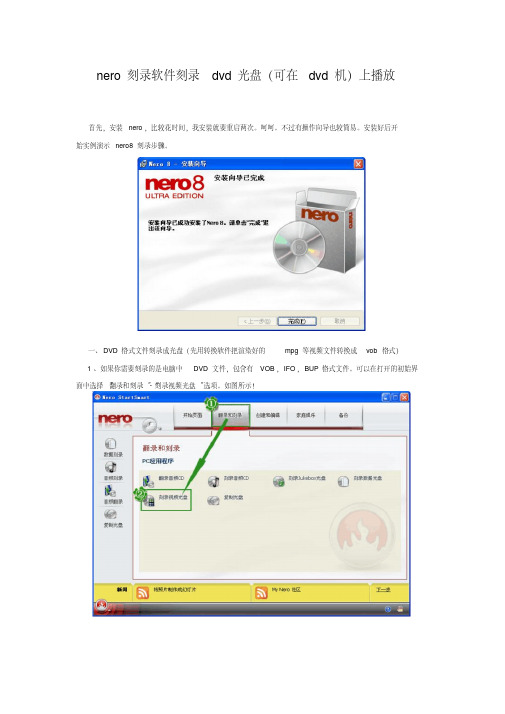
nero 刻录软件刻录dvd光盘(可在dvd机)上播放首先,安装nero,比较花时间,我安装就要重启两次。
呵呵。
不过有操作向导也较简易。
安装好后开始实例演示nero8刻录步骤。
一、DVD格式文件刻录成光盘(先用转换软件把渲染好的mpg等视频文件转换成vob格式)1、如果你需要刻录的是电脑中DVD文件,包含有VOB,IFO,BUP格式文件。
可以在打开的初始界面中选择“翻录和刻录”-“刻录视频光盘”选项。
如图所示!2、跳转出另一选项窗口,选择“视频/图片”-“DVD视频文件”。
利用硬盘上的DVD-视频文件结构,制作高品质DVD-视频光盘。
请注意,要想利用视频文件制作DVD-视频光盘,您必须使用Nero Vision、狸窝等DVD制作工具。
3、跳转弹出另一窗口,如下图所示,单击界面右方的“添加[K]”按钮,浏览打开的文件夹并将“DVD-视频文件类型(*.bup;*.vob;*.ifo)”的文件添加导入到nero8软件上。
然后单击“下一步”继续。
(用魔影工厂转换成的dvd视频文件有两个文件夹aideo和video,把video文件夹中的文件添加就行)4、接着又跳转到下一编辑窗口,如图所示,其实设置比较简单,选择“当前刻录机[F]”,即刻录机所在位置,也可以单击右边的“选项”按钮进行更多设置;再设置光盘的名称,刻录的份数。
最后,放入空白刻录光盘,单击“刻录”,软件就会自动刻录了。
待刻录完毕后,刻录机会自动弹出刻好的光盘的。
二、视频文件刻录DVD光盘1、在nero初始界面上,如图所示,选择“创建和编辑”-“制作、编辑和采集视频”。
此项就可以刻录部分格式的视频文件了。
2、跳转到下一窗口,选择“制作DVD...”-“DVD-视频”。
选择该选项来制作可在大多数DVD播放器中回放的高质量DVD视频。
已在您的系统上检测到并安装了DVD视频插件。
在刻录过程中,您的视频文件将自动转换。
,浏览打开文件夹中需要刻录的视频文件,注意了,3、接着跳转到下一窗口,选择“添加视频文件...”如果不符合的格式视频,可以先用转换器转换格式再添加。
《视频制作》实训指导书一、实训目的通过实训学习,能够独立进行创意设计、利用相关设备进行素材的采集、对采集的素材运用相应软件工具进行音频视频处理、掌握影视媒体合成制作技术及VCD光盘刻录。
二、实训设施/环境硬件:数码相机、数字摄像机、计算机、安装DVD ROM,刻录机,带话筒耳机,视频捕获卡。
软件:Windows XP操作系统、Premiere Pro 2.0中文版、会声会影12中文版、Cool Edit Pro 2.1、Nero、Flash MX 2004、Realone play、ACDSee、超级解霸3000、WinRAR、Photoshop cs、3DSmax 7、Office 2000、Adobe Acrobat 6.0、After effect 6.5。
三、知识点1、数字摄像掌握DV拍摄的基本知识,能熟练的操作DV摄像机,能运用几种常用的DV拍摄技巧,具备DV拍摄的初步能力。
2、DV创意与策划、稿本编写了解DV作品制作的基本步骤,能够根据DV作品的制作流程进行DV作品的策划和稿本编写。
3、视音频编辑与合成掌握视音频编辑与合成的基本知识,能够掌握会声会影、Premiere等软件的音视频编辑方法,具备操作通用DV视音频编辑软件的能力。
4、视音频特效制作能够根据需求添加音频效果、字幕、特效等;能够应用专业后期处理软件进行视频的后期处理。
5、三维片头制作掌握运用3DS MAX制作三维字幕、三维动画的能力。
6、作品输出与发布掌握影像输出的基本知识,能够认识不同的视音频格式,能够掌握常用刻录软件的基本操作,具备制作VCD的能力。
四、实训内容以下各种题材任选其一。
宣传片(松江区、学校、系、班级、企业形象等)校园新闻(校园建设、校内突发事件、新闻人物)纪录片(真实的校园生活片断、人物专访、植物生长、动物生活习性等)生活短片(根据真实生活改编成的短剧,根据某个文学作品改编的短剧或自编故事)MTV电视散文(与校园生活密切相关的)电视广告(公益广告、产品形象广告等,不得模仿或抄袭已有的)自选五、实训步骤(一)、选题、策划、创意选定某一类题材后,确定一个具体的内容,通过对企业分析、品牌分析、产品分析、市场分析,确定创作主题,围绕主题,进行创意设计。
关于光盘刻录机的使用操作实验报告实验目的
本实验旨在通过学生的自主操作,掌握光盘刻录机的使用操作,并进行实际的光盘刻录操作,以便提高学生的计算机技能水平。
实验设备
•光盘刻录机
•空白光盘一张
实验步骤
1.准备工作
–打开光盘刻录机,确认已经连接到计算机。
–插入空白光盘,等待系统自动识别。
2.打开刻录软件
–双击桌面上的刻录软件图标。
–进入刻录软件主界面。
3.选择刻录模式
–根据需要选择刻录模式,一般有数据、音频、视频等模式。
–在本次实验中,选择数据模式。
4.准备刻录文件
–打开文件夹,找到想刻录到光盘上的文件。
–选中所需文件,将其拖拽或复制到刻录软件的工作区中。
–确认所选文件没有超出光盘容量。
5.开始刻录
–点击“开始刻录”按钮。
–等待刻录完成,并注意不要在此期间关闭或移动光盘刻录机和计算机。
实验结果
本实验成功刻录了一张光盘,并且数据完好无损,可以在其他计算机上进行使用。
实验感想
本次实验中,通过自己动手操作光盘刻录机,学习到了新的技能,并且对计算机的使用也有了更深入的了解。
同时,在实验过程中,也要注意保护好光盘刻录机和所选文件,避免意外损毁。
《数字视频(DV)策划制作师》职业标准一、职业概况1.1职业名称数字视频 (DV) 策划制作师1.2职业定义数字视频(DV) 策划制作师是在文化传播领域,从事数字视频策划、拍摄、编辑、合成、输出等制作的专业人员。
1.3职业等级由低到高分为三级:数字视频 (DV) 策划制作师(五级)、数字视频(DV) 策划制作师(四级)、数字视频 (DV) 策划制作师(三级)。
1.4职业环境条件室内、外,常温。
1.5职业能力特征具有视觉表达能力,时间、空间想象能力,计算机操作能力,色觉正常,手指手臂灵活,良好的人际沟通能力。
1.6基本文化程度高中毕业(或同等学历)。
1.7鉴定要求1.7.1适用对象从事或准备从事本职业的人员。
1.7.2申报条件参照《上海市职业技能鉴定申报条件》1.7.3鉴定方式数字视频 (DV) 策划制作师(五级)、数字视频 (DV) 策划制作师(四级)采用非一体化鉴定方式:分为理论知识考试和操作技能考核两部分。
理论知识考试采用闭卷笔试方式,操作技能考核采用现场实际操作和实践课题方式。
理论知识考试和操作技能考核均实行百分制,成绩皆达60分以上者为合格。
数字视频 (DV) 策划制作师(三级)采用一体化鉴定方式,将理论知识考试融合在操作技能的考核中,分模块进行鉴定。
实行百分制,各个模块鉴定成绩皆达60分以上者为合格。
1.7.4鉴定场所设备理论知识考试:采光、照明良好的教室。
操作技能考核:计算机、 DV 摄像机、视音频编辑软件、录像带、刻录机等。
二、工作要求2.1□职业功能i、□工作内容i一览表2.2各等级工作要求本标准对数字视频(DV) 策划制作师(五级)、数字视频(DV) 策划制作师(四级)、数字视频 (DV) 策划制作师(三级)的技能要求依次递进,高级别包括低级别的要求。
2.2.1数字视频(DV)策划制作师(五级)2.2.2数字视频(DV)策划制作师(四级)2.2.3数字视频(DV)策划制作师(三级)。